谷歌浏览器怎么自定义拼写检查?谷歌浏览器自定义拼写检查方法(拼写.自定义.浏览器.检查.方法...)
自定义拼写检查:提升谷歌浏览器的书写准确性想要提升谷歌浏览器中的书写准确性?定制拼写检查功能即可轻松实现。本站php小编新一将为您详细介绍自定义拼写检查方法,帮助您告别拼写错误,畅享顺畅的浏览体验。继续阅读本文,了解如何针对您的特定需求优化拼写检查设置。
谷歌浏览器自定义拼写检查方法
1、首先,我们需要在电脑上将谷歌浏览器单击打开。
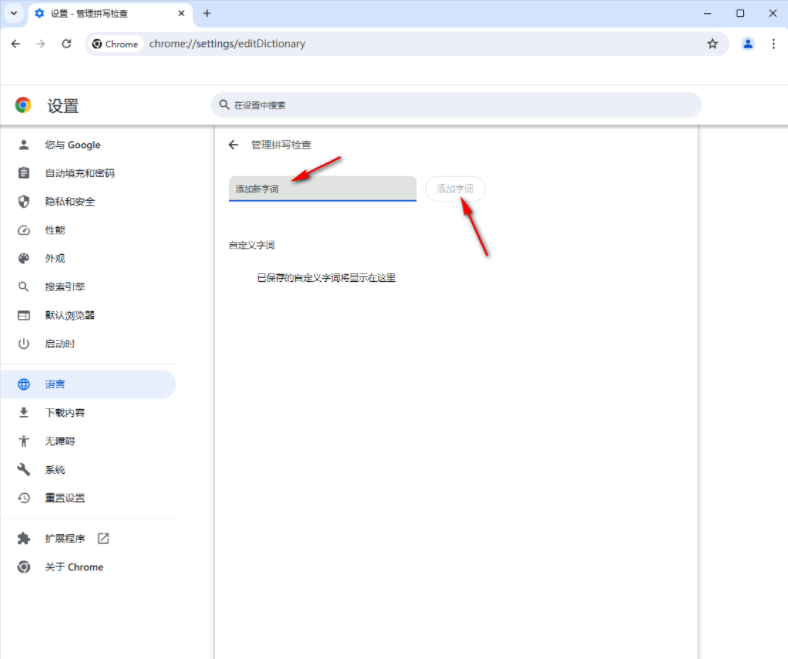
2、当我们进入到页面之后,在页面的右侧上方的位置找到三个点图标,将其单击打开,选择下拉选项中的【设置】选项。
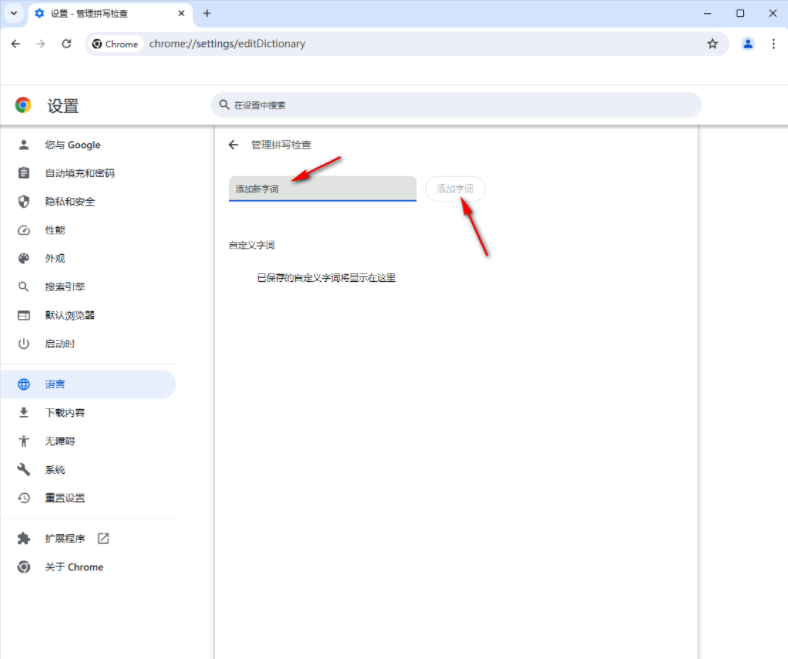
3、随后,我们在打开的页面上,将页面左侧的【语言】选项进行左键点击。
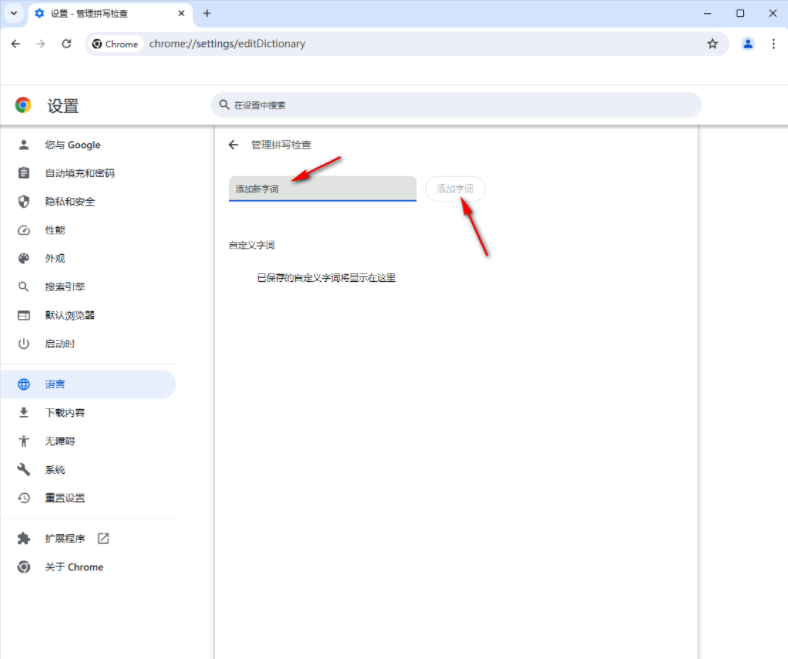
4、随后,我们在打开的页面右侧将【拼写检查】选项点击启用,之后将【自定义拼写检查】选项点击一下进入。
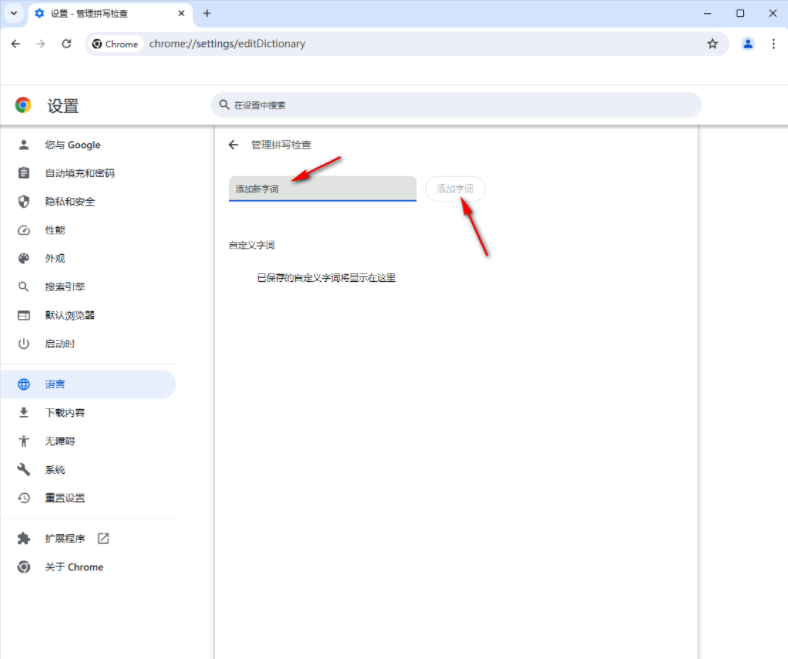
5、当我们进入到下一个页面之后,我们直接将需要检查的字词输入进去,之后点击添加字词按钮即可。
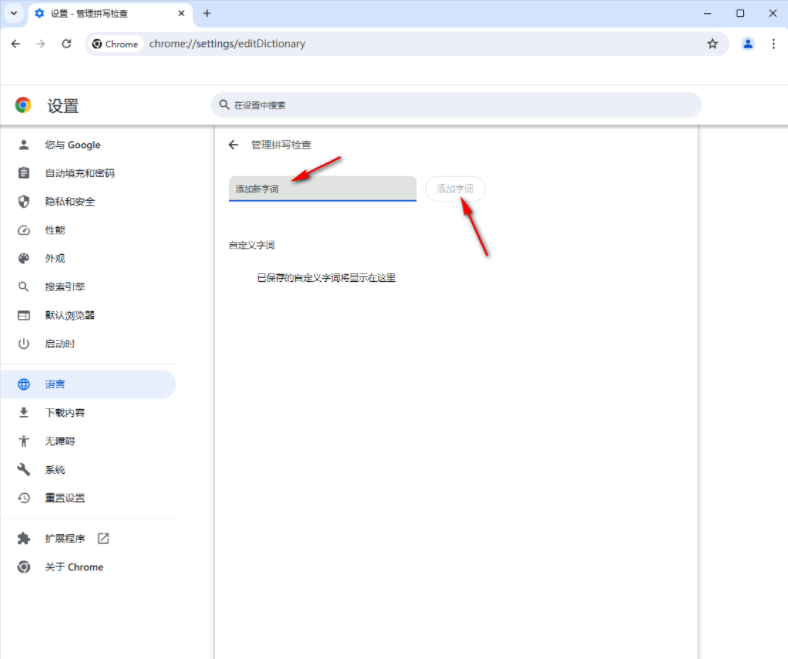
以上就是谷歌浏览器怎么自定义拼写检查?谷歌浏览器自定义拼写检查方法的详细内容,更多请关注资源网之家其它相关文章!
